如何在 iPhone、Android 和 PC 上剪切部分视频
如果您正在寻找一种方法 剪掉视频的一部分 文件在您的设备上,这是您的最佳时机!如今,剪切部分视频剪辑变得很容易。感谢今天不同视频编辑器的帮助,因为您可以快速对视频进行修改!在这篇文章中,我们输入了您可以用来剪切部分视频剪辑的所有解决方案。下面提供了每个工具的分步过程。
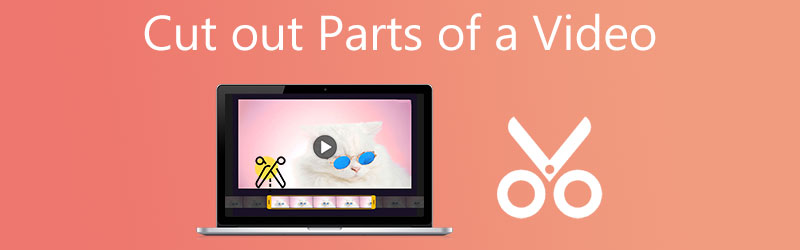
第 1 部分。 如何在 Mac 和 Windows 上剪切部分视频
1. Vidmore视频转换器
Vidmore视频转换 是最推荐的程序,您可以使用它来剪切部分视频剪辑。除了可以在 Mac 和 Windows 设备上下载之外,它还适用于 200 多种音频和视频文件格式。使其对初学者来说甚至是完美的原因是其用户友好的界面。此工具还包含不同的编辑工具,例如旋转、裁剪、合并和提高文件质量。为了最终帮助您如何使用此工具剪切部分视频,您可以遵循以下基本说明。
第1步: 通过单击其中一个 下载 页面底部的图标,您可以下载并在您的计算机上安装文件切割程序。安装过程完成后,您将在设备上使用该程序。
第2步: 您可以立即开始从您的 夹 通过点击 新增档案 屏幕左上角的按钮。此外,您可以通过单击 加 窗口中心界面中的图标。
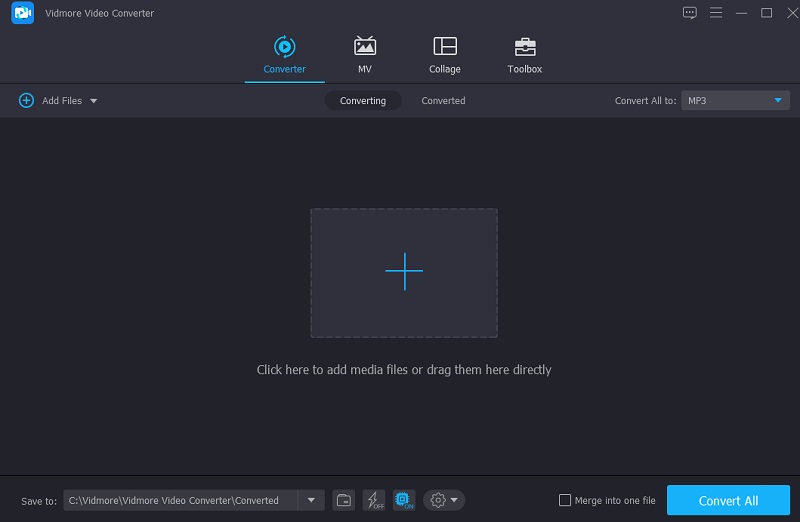
第三步: 加载视频后,使用 剪刀 剪掉它们。首先拖动视频播放器左右按钮上的左右滑块。您也可以手动输入剪辑的开始和结束时间。修改后点击 保存 在右下角。
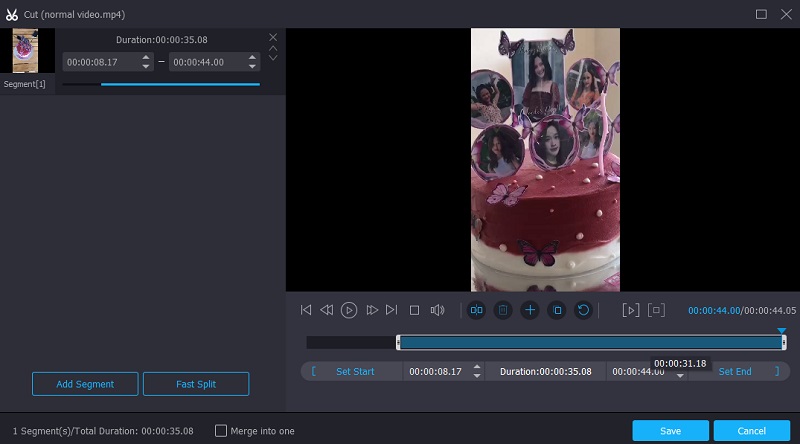
第4步: 完成上述所有方法后,单击 全部转换 时间线右下角的按钮可将修改完全应用于您的文件。
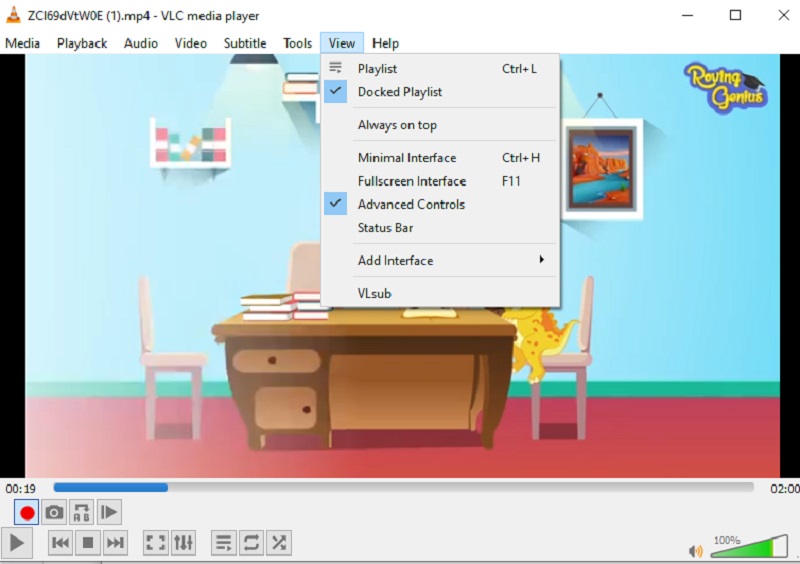
2. iMovie (Mac)
iMovie 是一个支持您在 Mac 计算机上查看视频剪辑的程序。您可以将此工具用于各种其他任务,包括视频编辑。因此,如果您有一台高端设备(例如 Mac),并且想要剪切部分录制的视频,那么您可以遵循以下简单的过程。
第1步: 在 Mac 上打开 iMovie,然后单击 项目 标签。继续选择 创建新的 然后 电影 从菜单中。然后,选择 文件, 然后 加载媒体 将剪辑导入 iMovie。
第2步: 完成此操作后,将视频拖放到时间线上,然后使用箭头键将播放头移动到您希望将电影分成两半的位置。然后按下按钮。
第三步: 最后,选择 拆分剪辑 来自 修改 下拉菜单将剪辑分为两个部分。您也可以使用 命令+B 组合键。之后,点击 删除 选项以删除被剪切的视频部分。
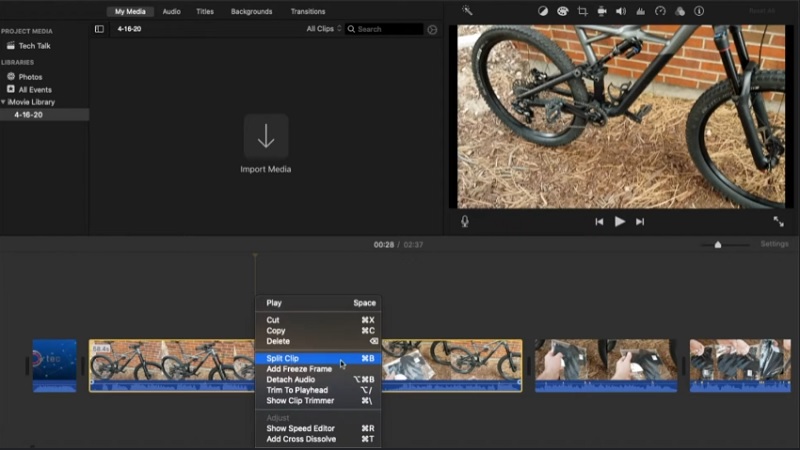
第 2 部分。 如何在 iPhone 和 Android 上剪切部分视频
以下是可用于在 iPhone 和 Android 设备上剪切部分视频的工具。
1. iMovie (iPhone)
您可以在 Mac 和 iOS 设备上下载 iMovie。但是,它们有不同的导航。有了这个,这是一个分步过程,您可以按照它在 iPhone 上剪切部分视频。
第1步: 首先,在 相片 应用程序并选择 编辑 从菜单。
第2步: 在屏幕底部,有一个可以点击的摄像机图标。之后,点击并按住任何箭头,同时将它们滑入以大幅剪切视频剪辑。
第三步: 完成后,按 完成了 然后选择 储存影片 要么 将视频另存为新剪辑,根据您的选择,从下拉选项中。
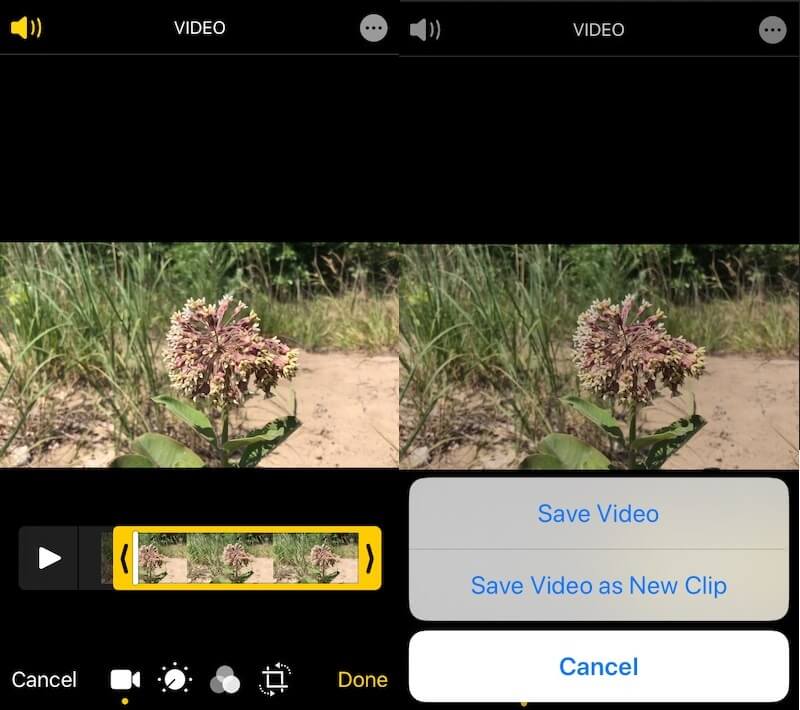
2.AndroVid
如果您想使用 Android 设备剪切部分视频,您可以考虑使用 AndroVid 应用程序。这个工具也非常适合初学者,特别是如果您想对您的视频剪辑进行试验。它包含切割工具。它还允许您修剪、合并、添加文本和音频。
下面是一个简单的过程,以获取有关使用此工具的更多信息。
第1步: 首先,在您的智能手机上下载并安装 AndroVid Video Trimmer。然后,启动程序并等待几秒钟,以便将存储在设备上的所有电影导入其中。选择您要删除的视频片段。
第2步: 之后,从下拉菜单中选择拆分模式。然后保持视频时间线上的标记,您将在其中剪切电影,直到完成。那么最好选择剪刀符号,它可以位于屏幕的右上角。
第三步: 处理完成后,系统会提示您更换原始视频。根据您的选择,您将存储更新的视频。
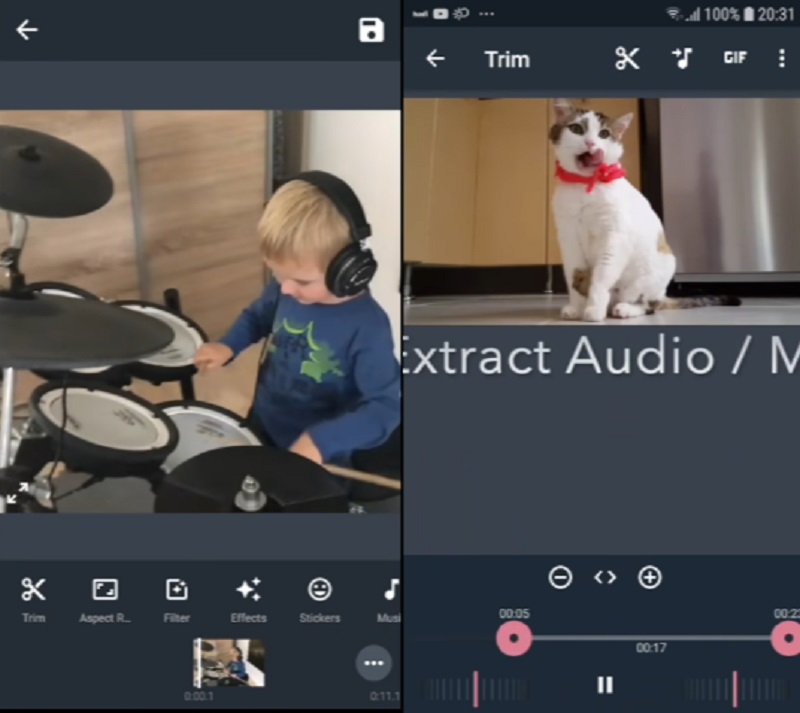
3.FilmoraGo
FilmoraGo 是另一个允许您在移动设备上剪切特定视频部分的工具。借助此应用程序的用户友好界面,您可以轻松剪切您喜欢的视频记录的相关部分。此外,您将能够通过添加效果、音频和各种其他功能来更改您的视频。下面列出的是使用 Filmora 剪切视频某些部分的简单教程。
第1步: 要使用该应用程序,请先下载并打开它,然后启动您要剪辑的视频。
第2步: 您可能会在屏幕的右上角找到修剪按钮。单击标记后,您需要指定视频的持续时间。
第三步: 完成自定义过程后,您必须单击 保存 按钮使修改永久生效。
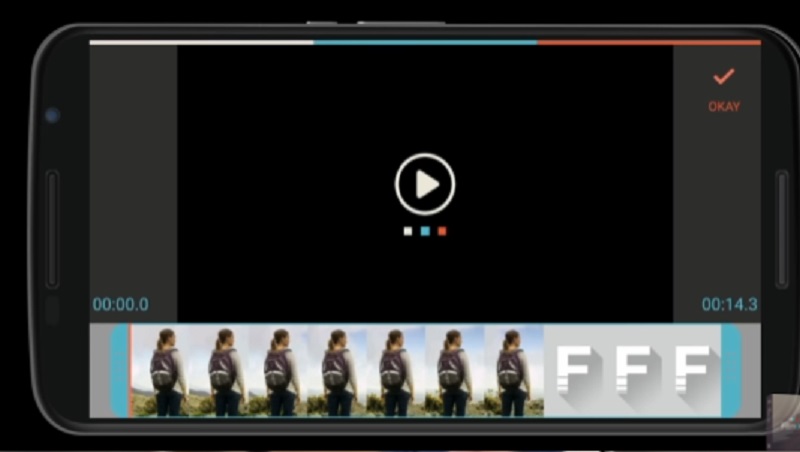
第 3 部分。关于剪切视频部分的常见问题解答
我可以在网上剪掉部分视频吗?
是的,您也可以在线剪切部分视频。 Clideo、123 Apps 和 Kapwing 是您可以使用的视频剪辑器。
在 Android 上,如何剪切多个视频片段?
在您的 Android 设备上,打开图库应用并触摸您要修剪的视频。在左下角,点击铅笔符号。在下一个屏幕上,拖动屏幕底部的滑块,直到显示您想要的素材。在右上角,点击保存,然后选择您的素材以制作一个新的修剪电影上传到您的画廊。
剪切视频会降低质量是否准确?
在大多数情况下,视频质量仅因剪切而降低了最低限度。此外,视频剪切和视频丢失之间没有明显的因果关系。
结论
看!现在你知道你的生活会变得更简单 如何剪切视频的一部分 在 iPhone、Android、Windows 和 Mac 设备上。无需观看有关如何完成它的说明,您需要的所有答案和工具,无论您使用何种设备,都已包含在上述文章中。


